Jak změnit výchozí složku Průzkumníka Windows
Počítač se systémem Windows 7 používá organizační strukturu, která se skládá ze souborů uložených ve složkách. To slouží k tomu, aby bylo snadné odkazovat na umístění konkrétní položky, abyste ji mohli najít co nejjednodušší. Program, který používáte k procházení složek a souborů, se nazývá Průzkumník Windows. Zatímco Průzkumník Windows se otevře vždy, když otevřete složku v počítači, otevře se konkrétní soubor, když kliknete na ikonu Průzkumníka Windows na hlavním panelu v dolní části obrazovky nebo spustíte Průzkumníka Windows jako takový. Pokud jste v počítači neprovedli žádné změny, výchozí ikonou Průzkumníka Windows je složka Knihovny uživatele, který je aktuálně přihlášený. Přestože toto umístění má své výhody, nemusí být pro vás tím nejlepším řešením. . Naštěstí můžete toto nastavení upravit tak, aby Průzkumník Windows byl otevřen do složky podle vašeho výběru.
Jak nastavit Průzkumníka Windows na výchozí ve složce
Pro účely tohoto tutoriálu budeme předpokládat, že máte ikonu Průzkumníka Windows na hlavním panelu ve spodní části obrazovky. Pokud jste však tuto položku smazali nebo nikdy nebylo na začátku, můžete najít Průzkumníka Windows kliknutím na tlačítko Start v levém dolním rohu obrazovky, klepnutím na Všechny programy a poté na Příslušenství .
Podržte klávesu Shift na klávesnici a potom klepněte pravým tlačítkem myši na ikonu Průzkumníka Windows (buď ve složce Příslušenství nebo na hlavním panelu.) Zobrazí se místní nabídka, která vypadá jako obrázek níže.

Klikněte na možnost Vlastnosti v dolní části místní nabídky. Uprostřed tohoto okna je pole Target, které obsahuje řetězec textu identifikující aktuální nastavení výchozí složky Průzkumníka Windows. Nahraďte stávající text takto:
% windir% \ explorer.exe C: \ Users \ YourUserName \ YourFolder
Nahraďte však segment YourUserName uživatelským jménem profilu, který používáte, a YourFolder nahraďte názvem složky, do které chcete ikonu otevřít. Například na obrázku níže jsem nastavil ikonu hlavního panelu Průzkumníka Windows tak, aby se otevírala do složky Stažené soubory v profilu Matt .
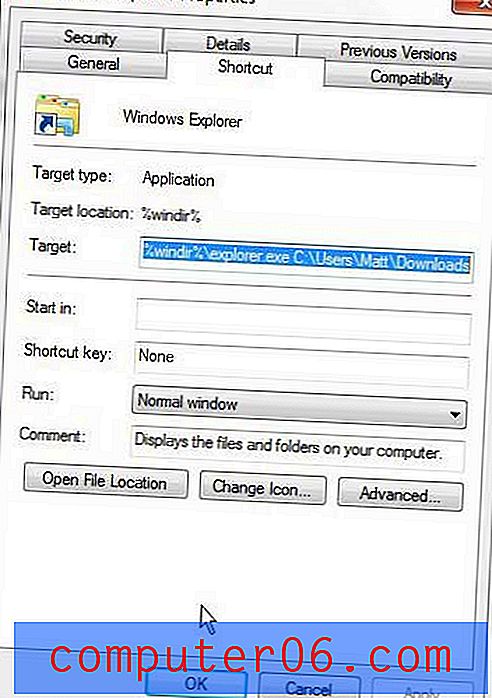
Po zadání požadované cesty ke složce klikněte na tlačítko Použít ve spodní části okna a poté klepnutím na tlačítko OK zavřete okno. Při příštím kliknutí na ikonu se otevře složka, kterou jste právě vybrali.



